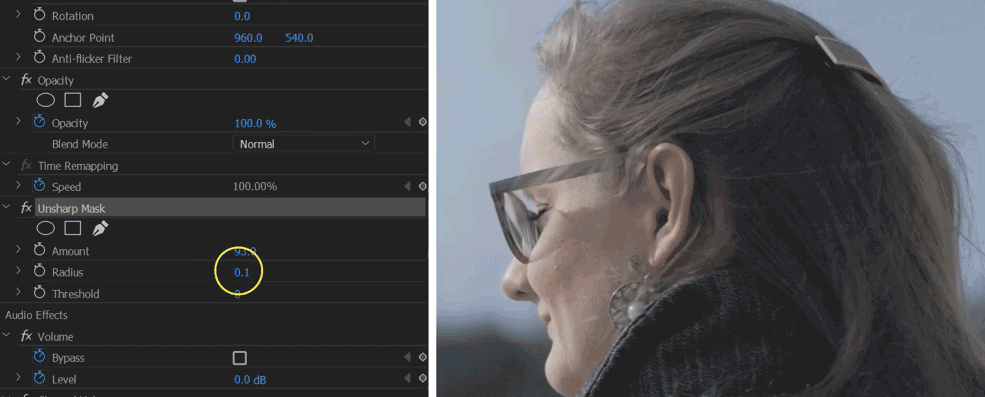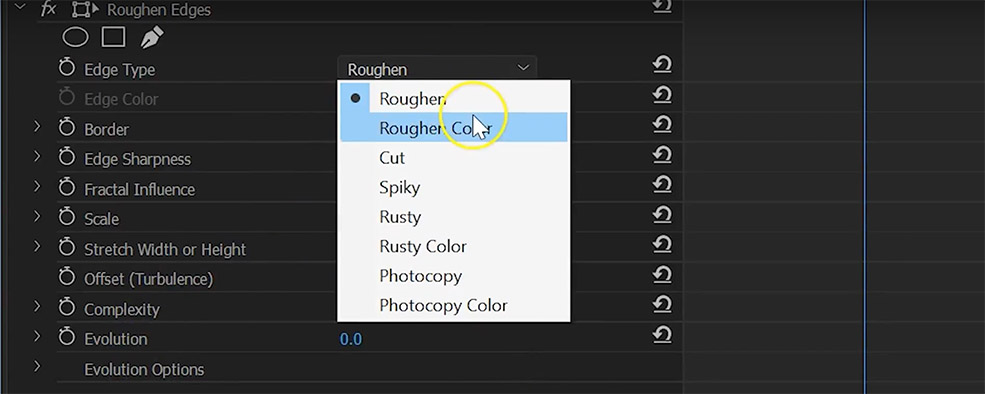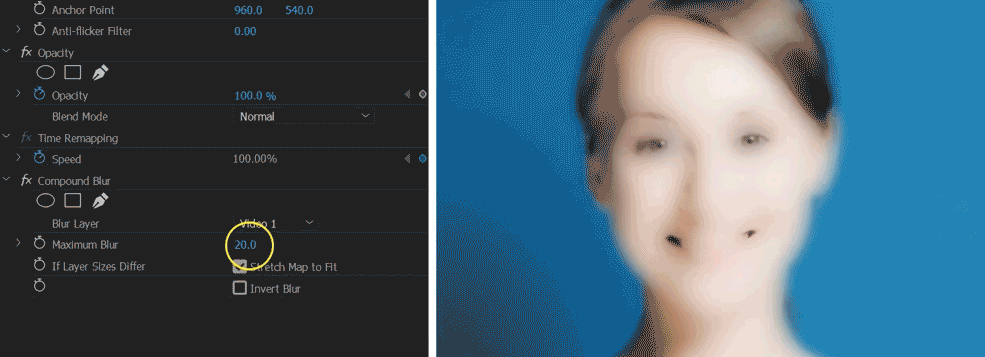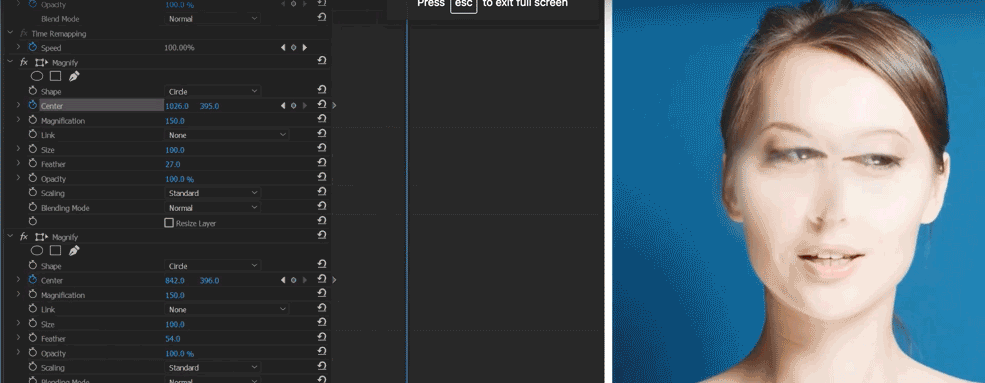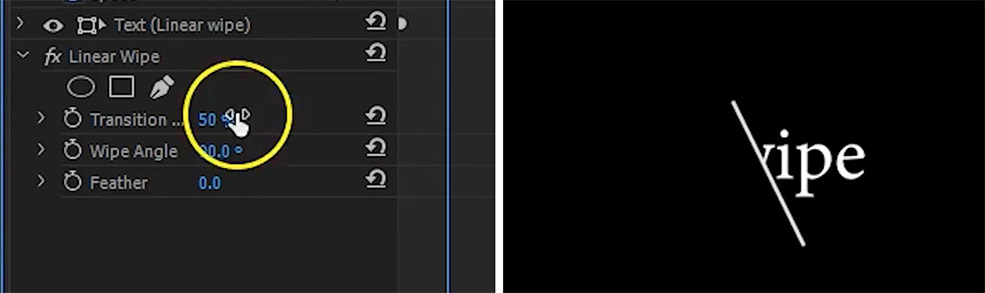Những hiệu ứng video này sẽ cải thiện tiêu đề, thành phần và chất lượng tổng thể của video, tất cả trong Premiere Pro.
Nếu bạn là một Video Editor, có thể bạn đã quen với việc tìm kiếm qua các tính năng của Premiere và thử nghiệm các cách khác nhau để tạo hiệu ứng độc đáo. Premiere có nhiều hiệu ứng trong nhà cho các biên tập viên khác xa so với các chương trình đồ hoạ chuyển động khác. Dưới đây là một số hiệu ứng bạn có thể không biết nhưng nó rất cần thiết, đặc biệt là dành cho những người mới bắt đầu dùng Premiere.
1. Làm sắc nét hình ảnh
Bạn sẽ có thể làm sắc nét hình ảnh trong máy ảnh với cài đặt cấu hình hình ảnh. Tuy nhiên, như Jordy chỉ ra trong video, điều này sẽ làm sắc nét toàn bộ hình ảnh, vì vậy nếu video bạn quay với độ sâu trường, hầu hết các hình ảnh có thể loá ra khỏi điểm lấy nét. Với việc bật sharpen, vùng ngoài không gian tiêu điểm sẽ xuất hiện màu xám. Vì vậy, trong khi ở Premiere, mở Unsharp Mask Effect. Sau khi làm việc này, bạn sẽ có thể kiểm soát độ sắc nét tốt hơn nhiều.
Amount, Radius, và Threshold sẽ cho phép bạn kiểm soát độ sắc nét mà bạn muốn áp dụng, độ rộng của độ sắc nét thêm vào và phần nào của hình ảnh sẽ sắc nét.
2. Roughen Edges
Hiệu ứng này về cơ bản có nghĩa là để cách điệu văn bản và tiêu đề cho dự án tiếp theo của bạn. Công cụ và phần này của Bảng Effects Panel về cơ bản chỉ là khả năng tuỳ chỉnh khác để tạo các hình động và phông chữ độc đáo cho bất kỳ chủ đề nào video của bạn cần. Đừng ngại khi làm việc xung quanh với các khung hình chìa khoá khi bạn đã quyết định một phong cách đặc biệt.
3. Compound Blur
Hiệu ứng Compound Blur là một cách tuyệt vời để tạo hiệu ứng “ánh sáng thiên đường” – giống như hào quang. Nếu bạn đã từng quay video liên quan đến giấc mơ, đây là một kỹ thuật tuyệt vời, hiệu quả để thêm một chút tính siêu thực vào cảnh của bạn. Vì vậy, dưới hiệu ứng Compound Blur, tăng Maximum Blur, giảm thiểu độ tương phản của video của bạn. Điều này sẽ làm mờ mắt đối tượn, nhưng nếu bạn sao chép lớp, sau đó xóa các Compound Blur từ clip trên Track 2, sau đó thay đổi chế độ hòa trộn thành Multiply. Điều này sẽ làm sắc nét hình ảnh đủ để xuất hiện trong tâm.
4. Magnify
Hiệu ứng đơn giản, điên rồ này sẽ cho bạn hình ảnh méo mó về tính năng, cho dù đó là đầu, mắt, hoặc miệng của diễn viên. Hiệu ứng Magnify có thể thêm vào thực tế méo mó của bạn với một chút của chủ nghĩa hiện thực. Để tạo ra giao diện này, chỉ cần kéo và thả hiệu ứng lên đối tượng của bạn và điều chỉnh scale và size của magnify sao cho phù hợp. Một khi bạn đã đặt nó ở nơi bạn muốn, nếu chủ đề của bạn đang di chuyển, bạn sẽ phải tự theo dõi vị trí của kính lúp.
5. Linear Wipe
Trước tiên, tạo một Layer chứa văn bản và di chuyển vị trí của nó di chuyển từ trái sang phải (hoặc sang phải). Một khi bạn thêm hiệu ứng Linear Wipe vào ảnh của bạn, điều này sẽ cho bạn hiệu ứng “reveal” tiêu chuẩn cho văn bản của bạn. Để tiến thêm một bước nữa, bạn có thể thiết kế và tạo ra một số hình dạng nhất định cho văn bản để di chuyển từ phía sau. Đảm bảo văn bản được đặt theo góc thích hợp để khi hiệu ứng Xóa Linear xảy ra, văn bản sẽ được thể hiện hoàn hảo từ phía sau của hình dạng.